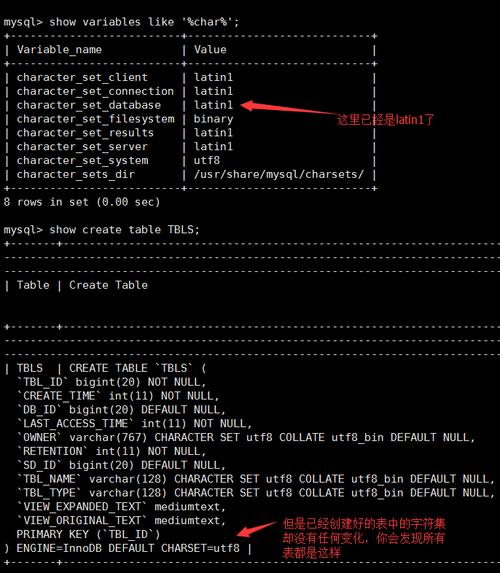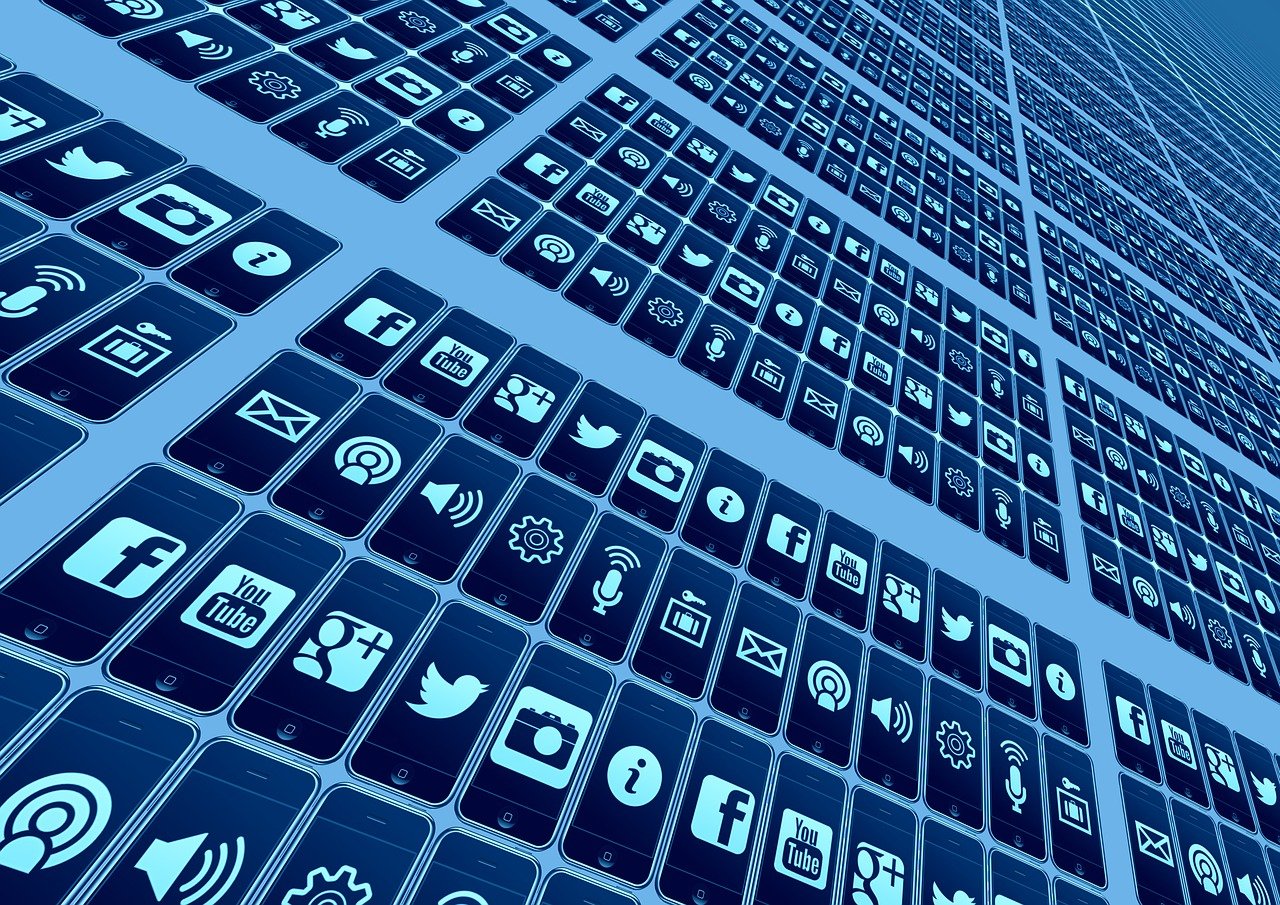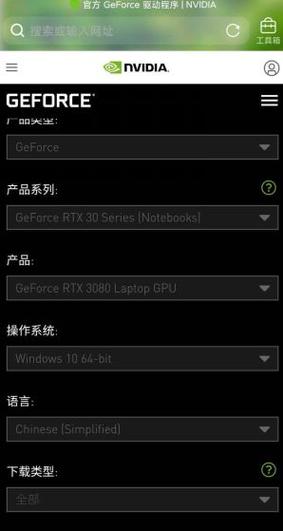如何改变鼠标箭头
在长时间使用电脑时,我们可能对默认的鼠标箭头样式感到厌倦,幸运的是,Windows操作系统允许用户自定义鼠标箭头,以适应个人喜好或提高视觉辨识度,以下是详细的技术步骤,指导您如何更改鼠标指针的外观。
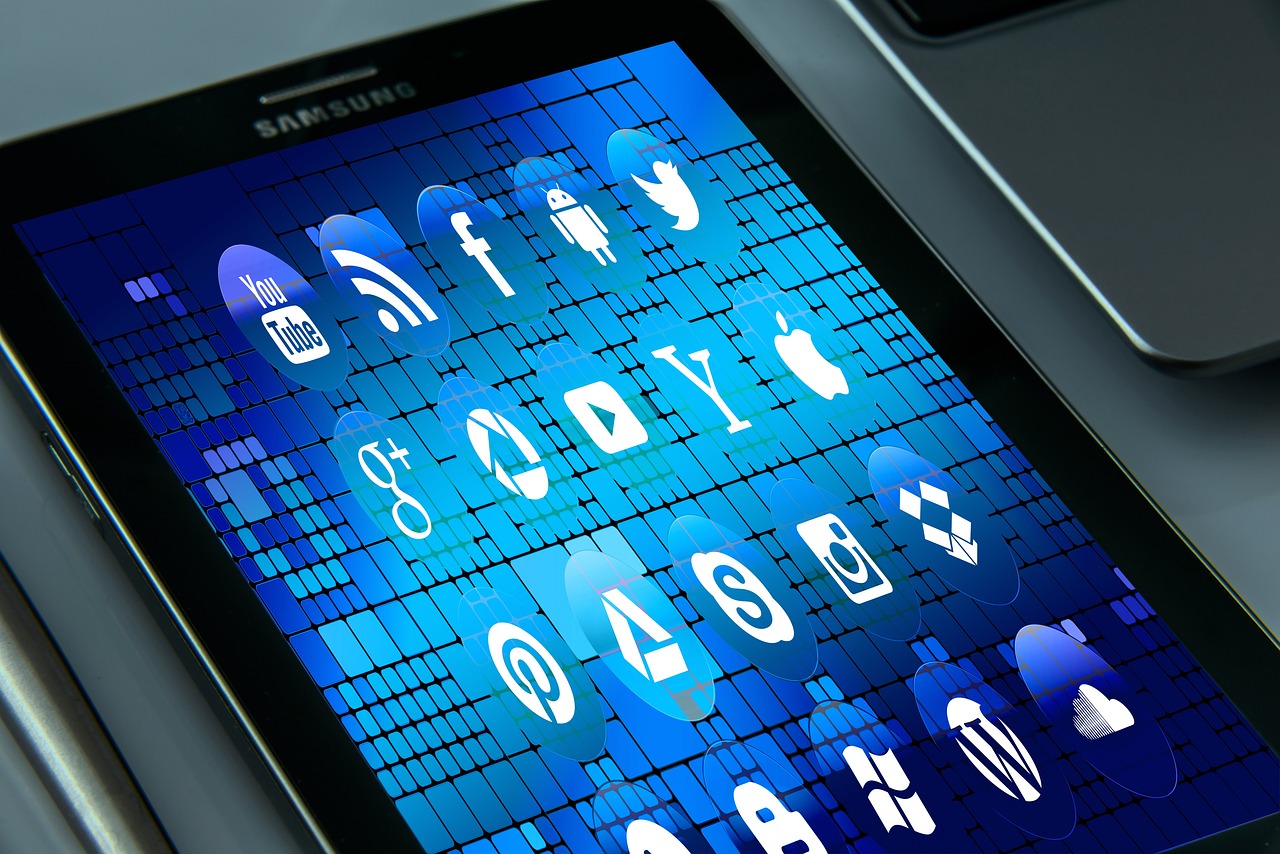
打开控制面板
要开始更改鼠标箭头,首先需要通过以下步骤打开控制面板:
1、点击“开始”按钮(通常位于屏幕左下角)。
2、输入“控制面板”并打开它。
3、在控制面板窗口中,选择“硬件和声音”。
访问鼠标设置
在“硬件和声音”菜单中,找到并点击“鼠标”选项,这将打开一个新的窗口,其中包含多个与鼠标相关的设置选项。
修改鼠标指针
在“鼠标属性”窗口中,切换到“指针”选项卡,这里列出了不同鼠标指针样式,包括:
1、常规选择
2、忙状态
3、精确选择
4、帮助选择

5、文字选择
6、不可用
7、移动/复制/链接选择
8、垂直文本选择
9、大小调整
10、连接/忙碌/等待
您可以预览每个样式并在它们之间进行选择,只需点击您想更改的指针类型旁边的小图标,然后从弹出的列表中选择新的指针形状。
浏览更多选项
如果您希望进一步自定义,可以点击“浏览”按钮来查找和添加更多的鼠标指针文件(通常是以.cur或.ani格式保存的文件),这样,您可以从互联网上下载各种独特的指针样式或使用自己的图片作为鼠标指针。
应用和确定
选择了新的指针样式后,不要忘记点击“应用”按钮来预览效果,如果满意,点击“确定”来保存更改,如果不满意,您可以继续尝试其他选项,直至找到适合您的样式。
额外的美化工具
除了使用Windows自带的工具之外,还有许多第三方软件提供了更为丰富的鼠标指针美化功能,这些程序通常具有更广泛的定制选项,如动画指针、颜色调整、阴影效果等。
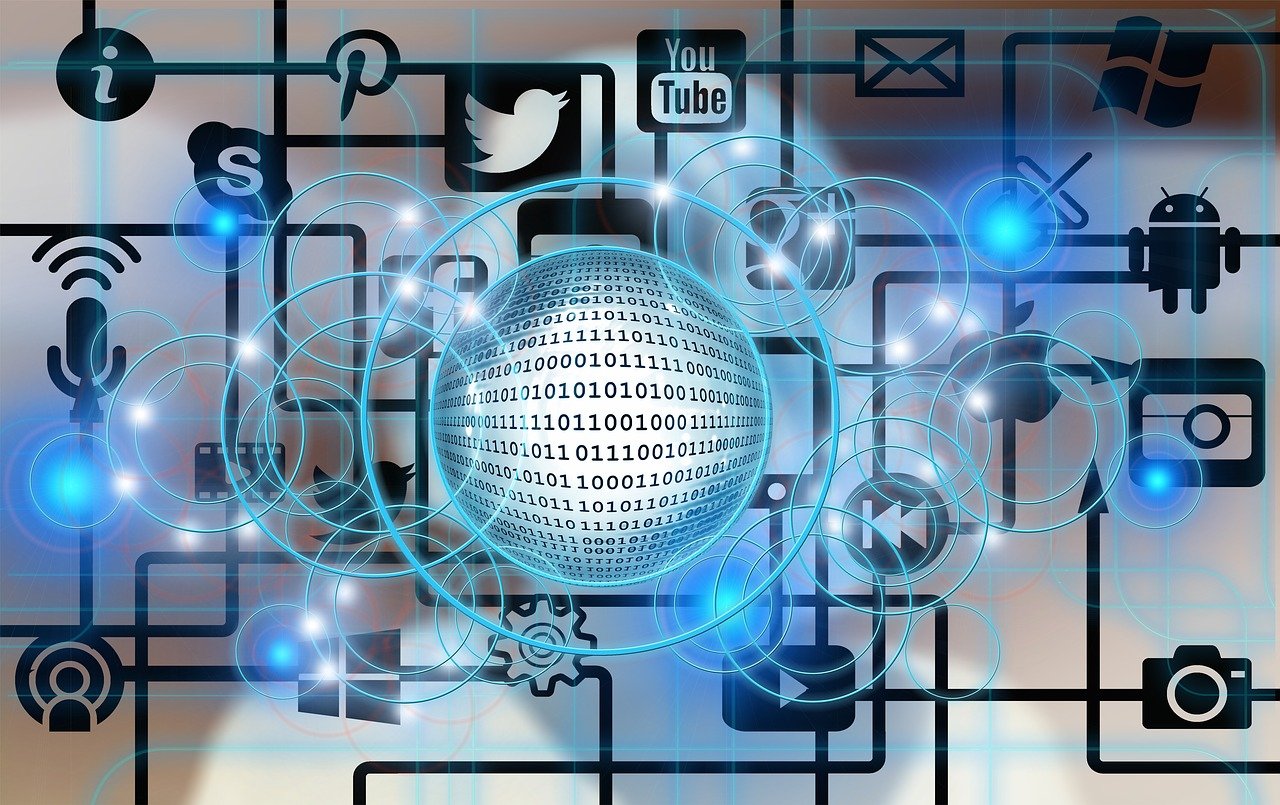
相关问题与解答
Q1: 我可以在线下载哪些类型的鼠标指针文件?
A1: 您可以下载.cur或.ani格式的文件。.cur是静态光标,而.ani包含动画效果。
Q2: 我更改了鼠标指针,但它们没有显示出来,怎么办?
A2: 确保您已正确应用了新的鼠标指针设置,并且新指针文件没有损坏,如果问题仍然存在,请尝试重启计算机。
Q3: 第三方鼠标指针美化软件安全吗?
A3: 在下载和安装任何软件之前,确保来源可靠,最好使用官方网站或受信任的软件分发平台,检查用户评论和评分,以确保软件的安全性。
Q4: 如果我改变了主意,想恢复默认的鼠标指针怎么办?
A4: 只需返回到“控制面板”中的“鼠标属性”窗口,并在“指针”选项卡中选择使用默认的Windows指针即可。